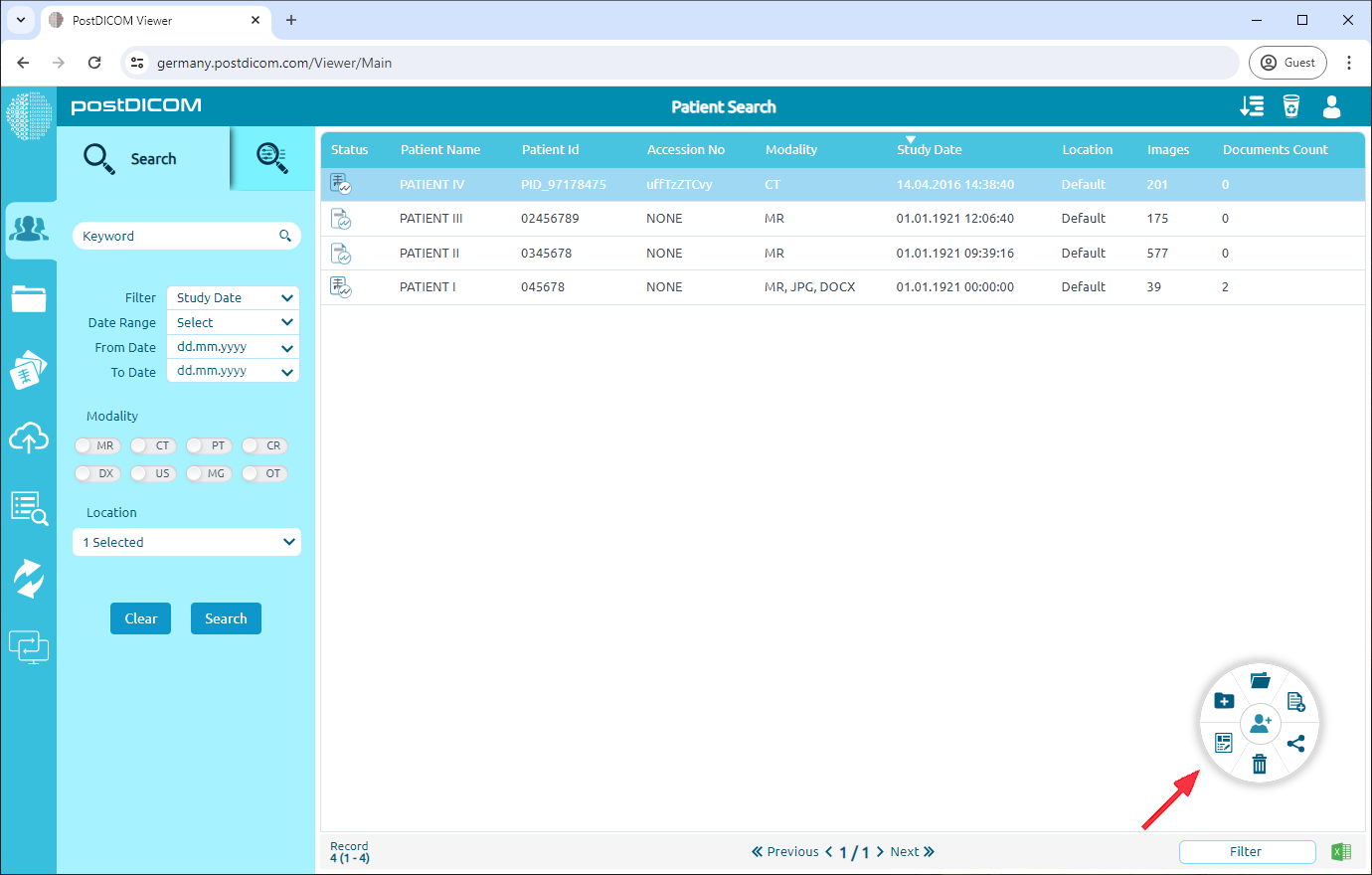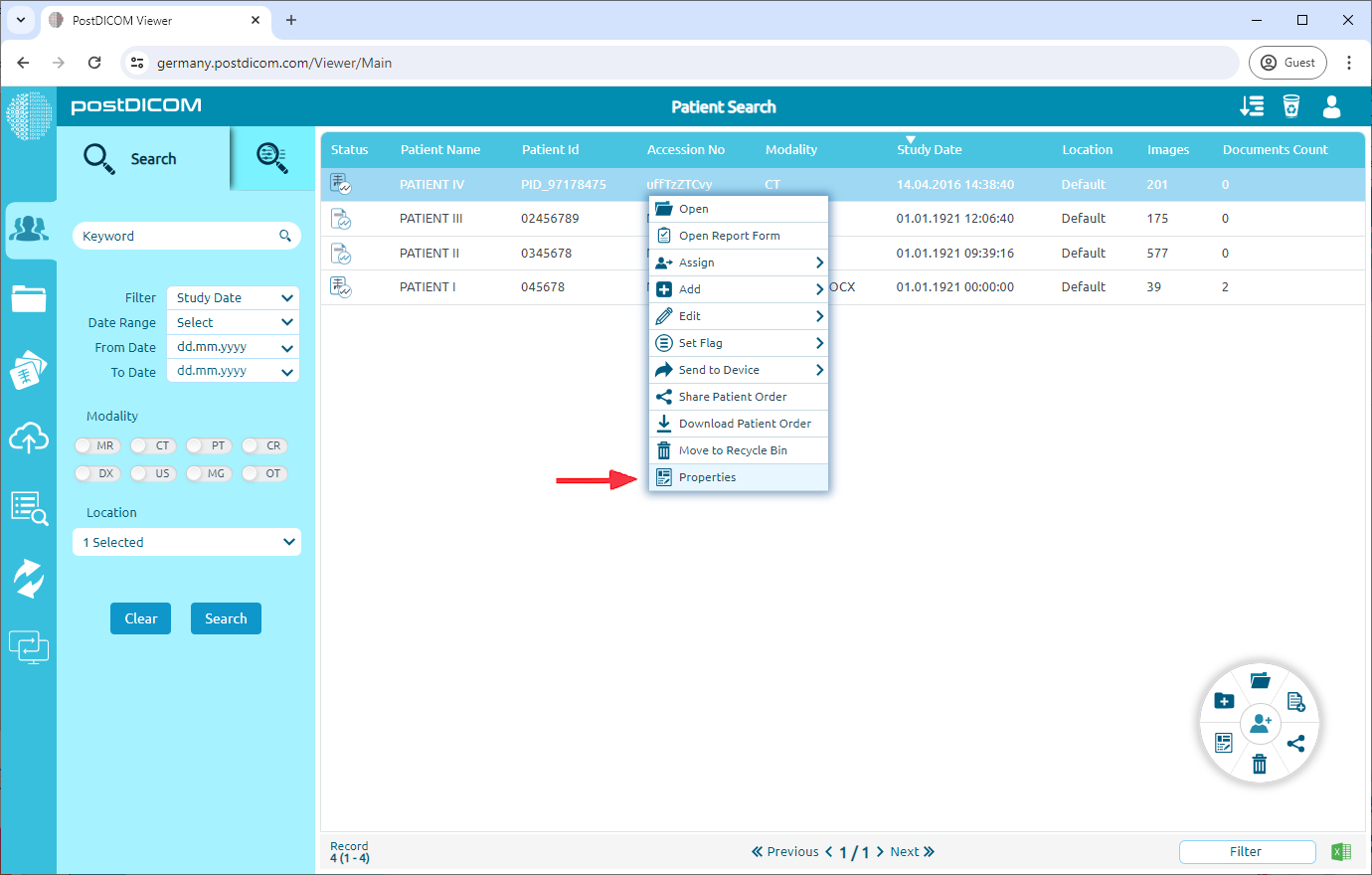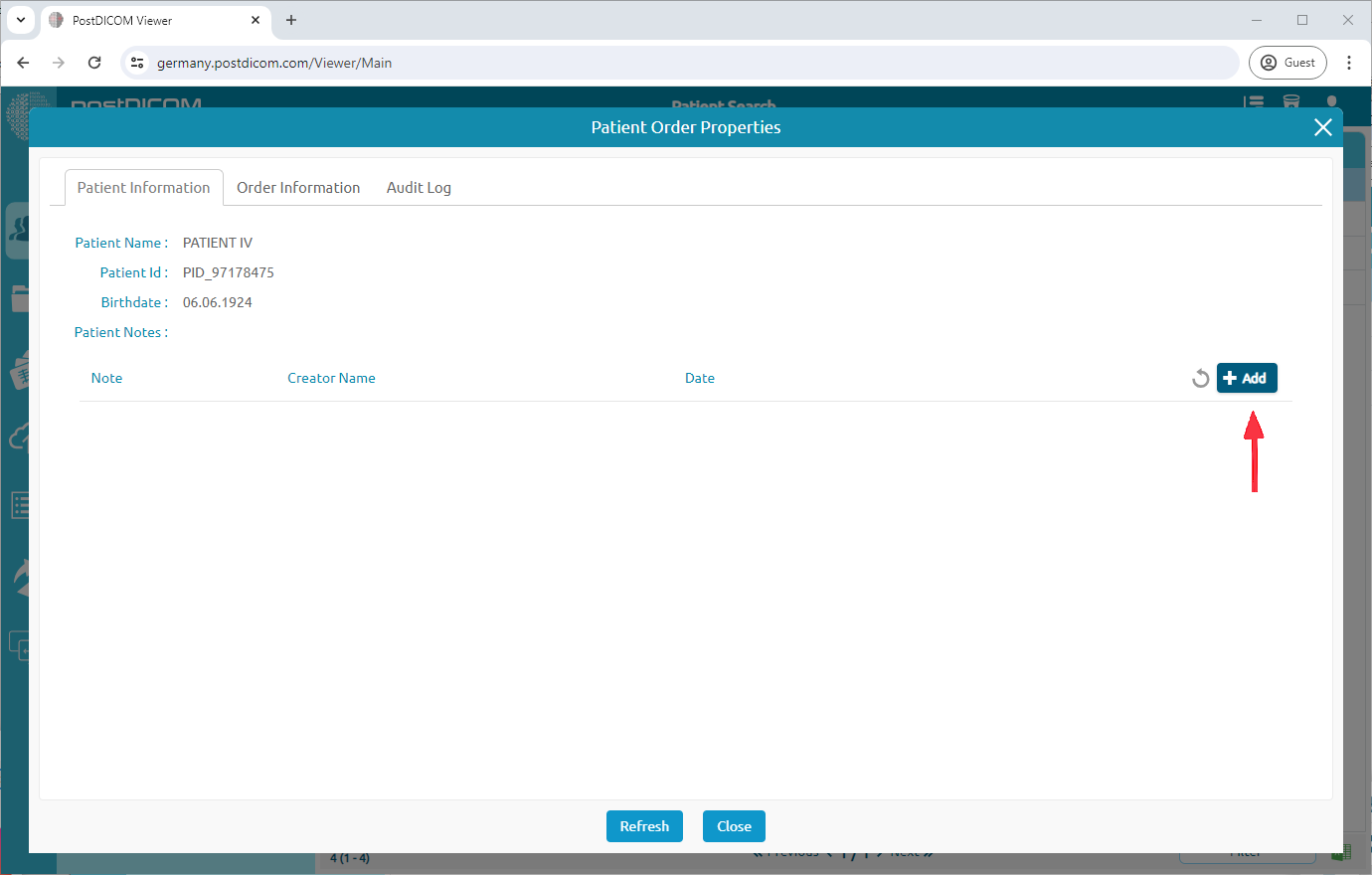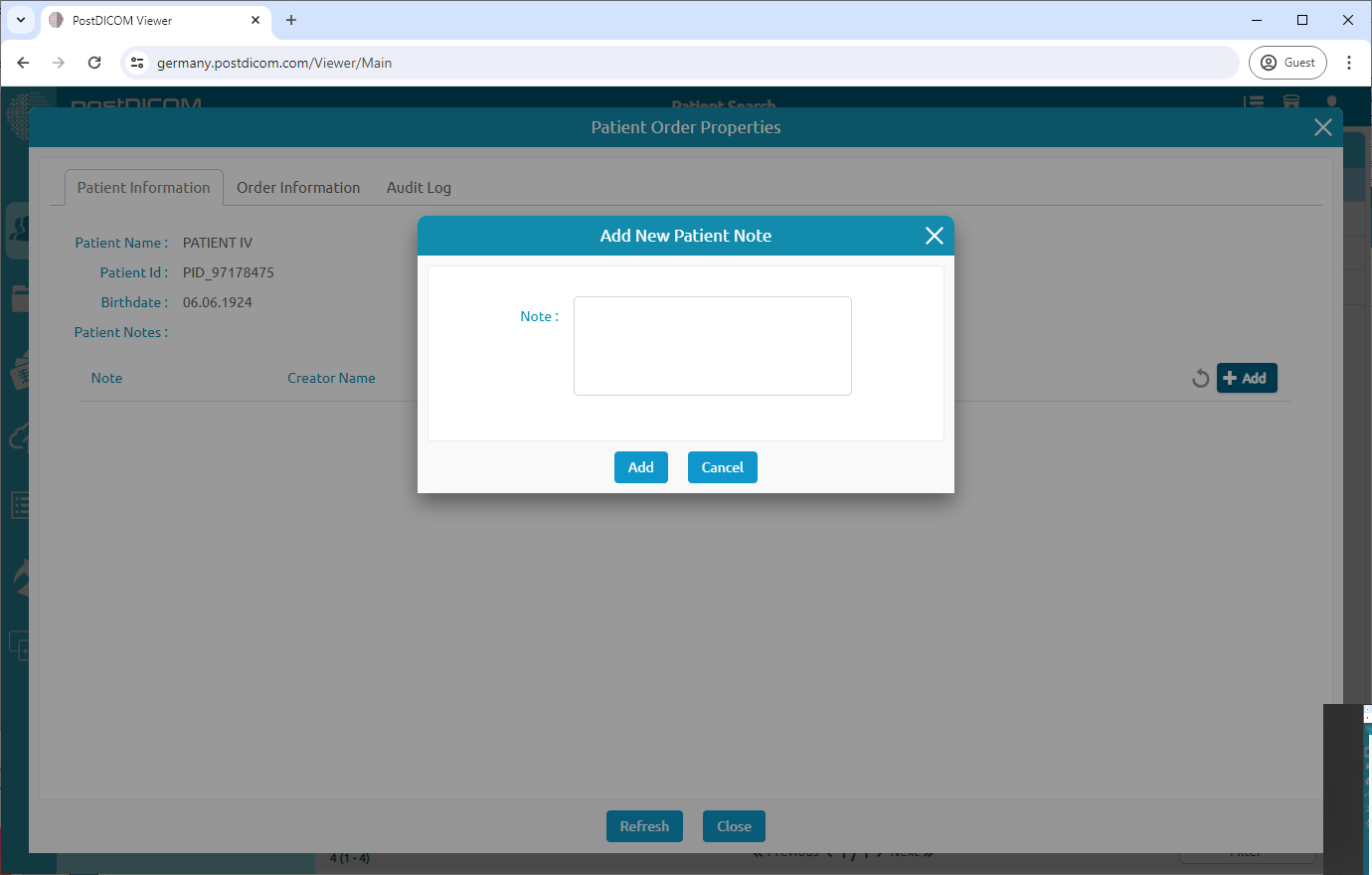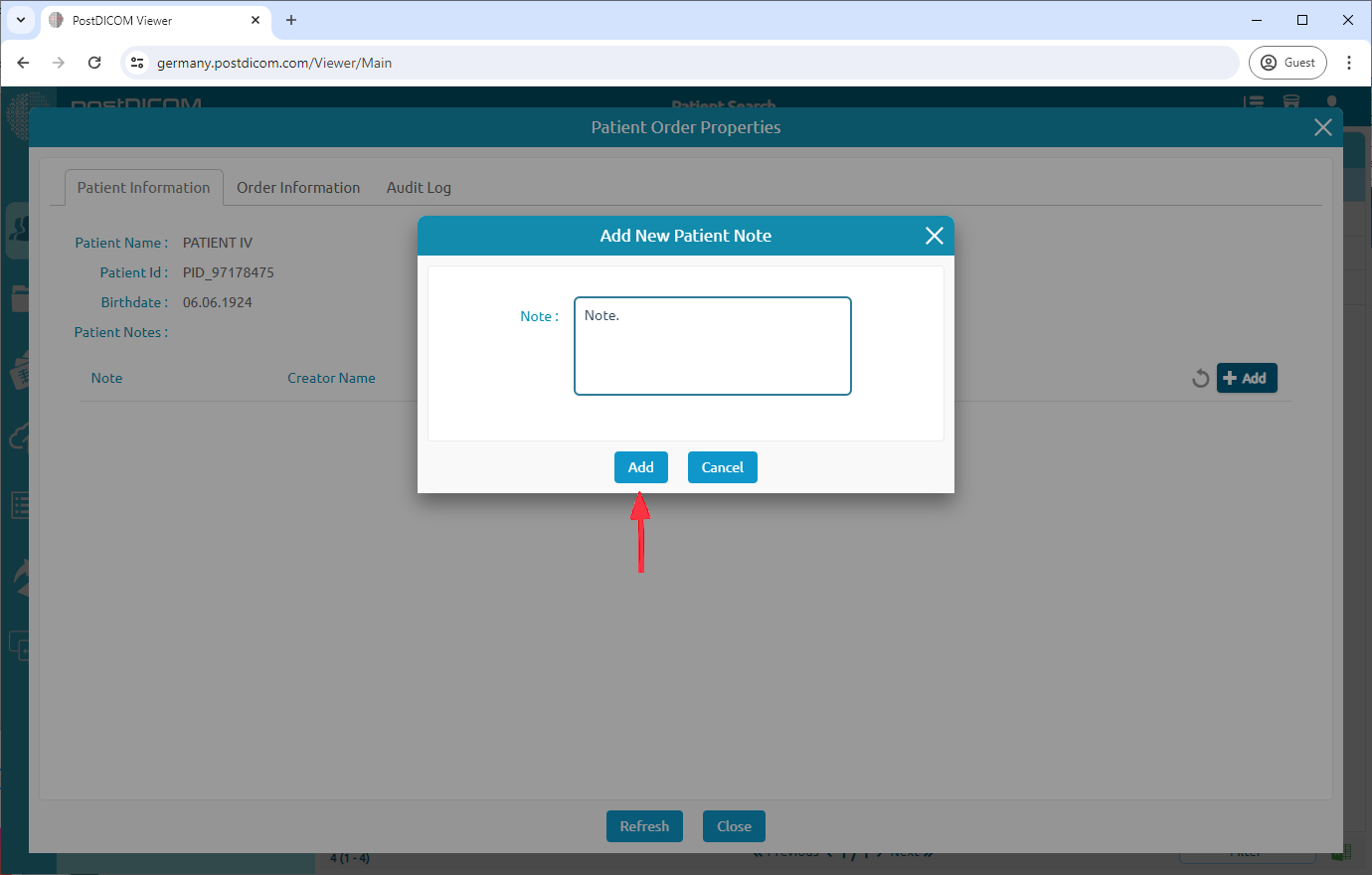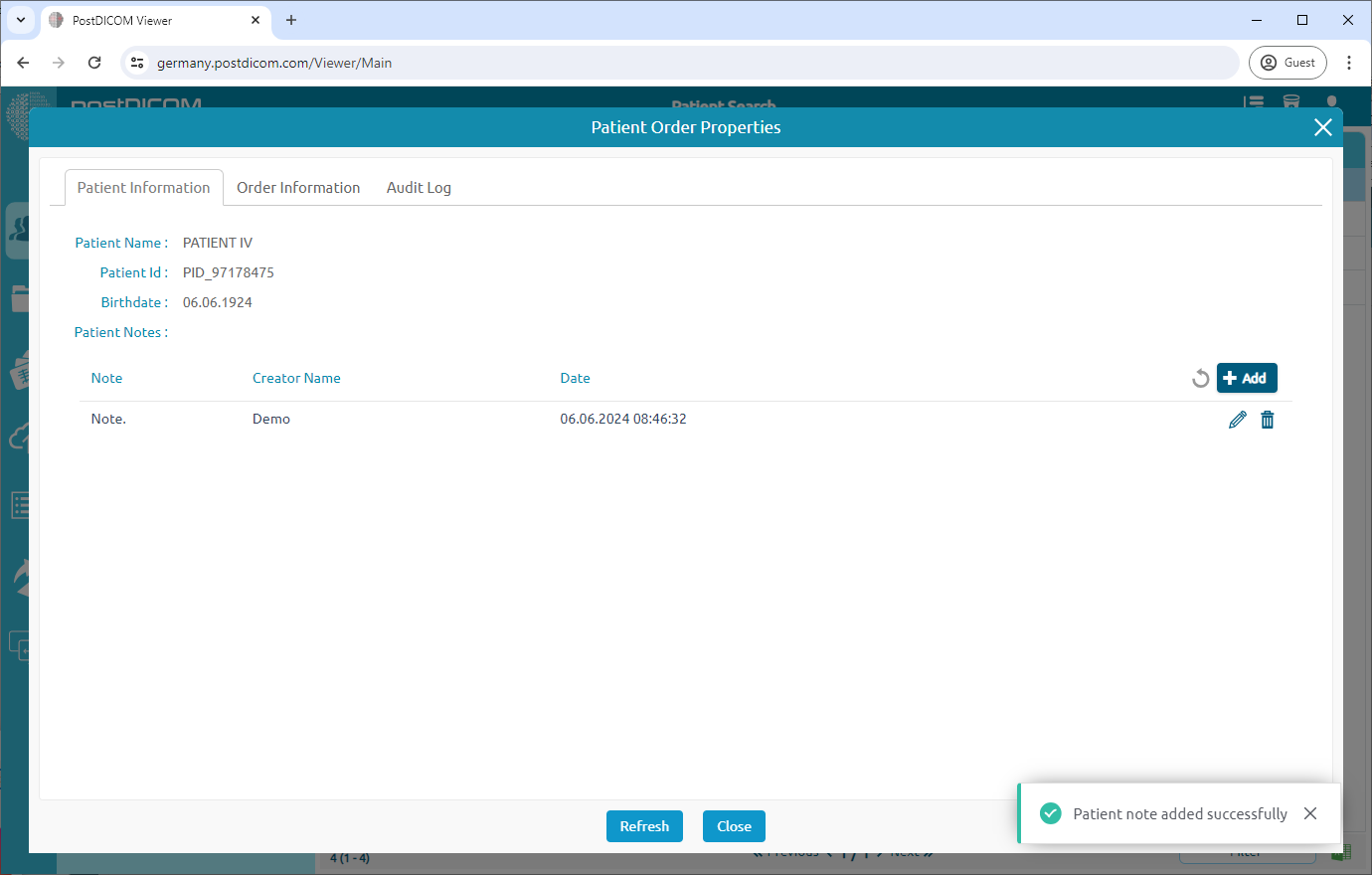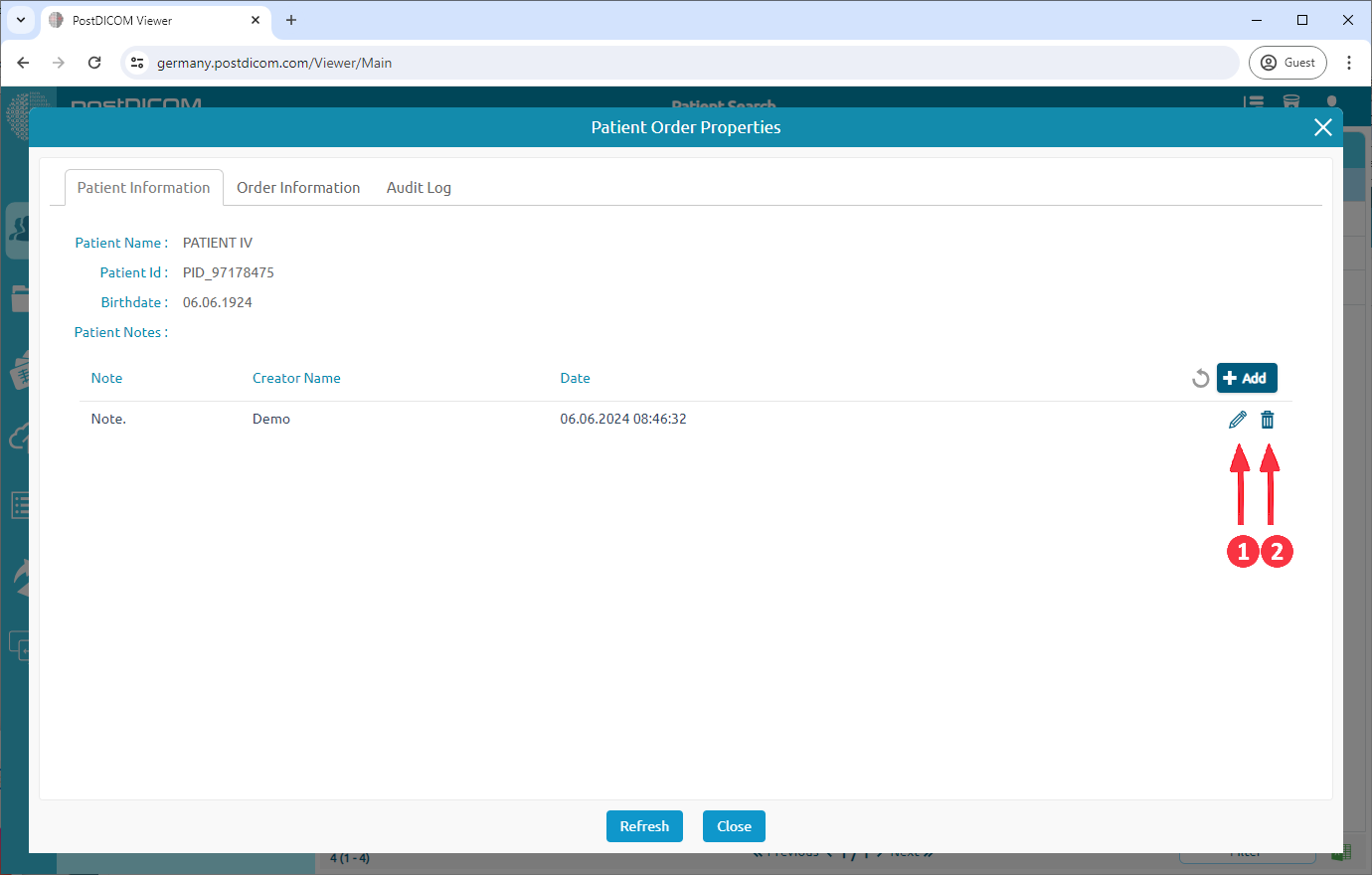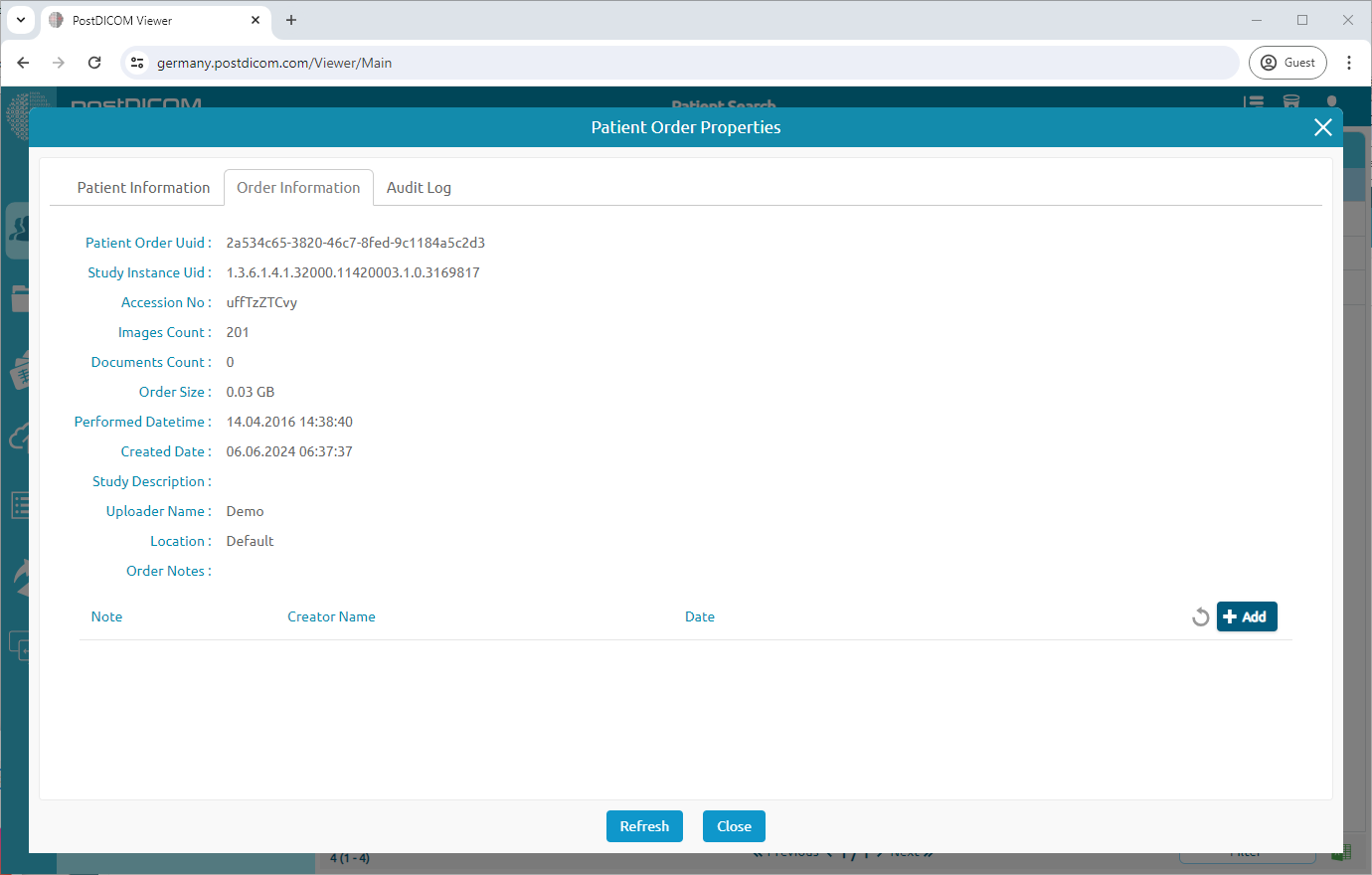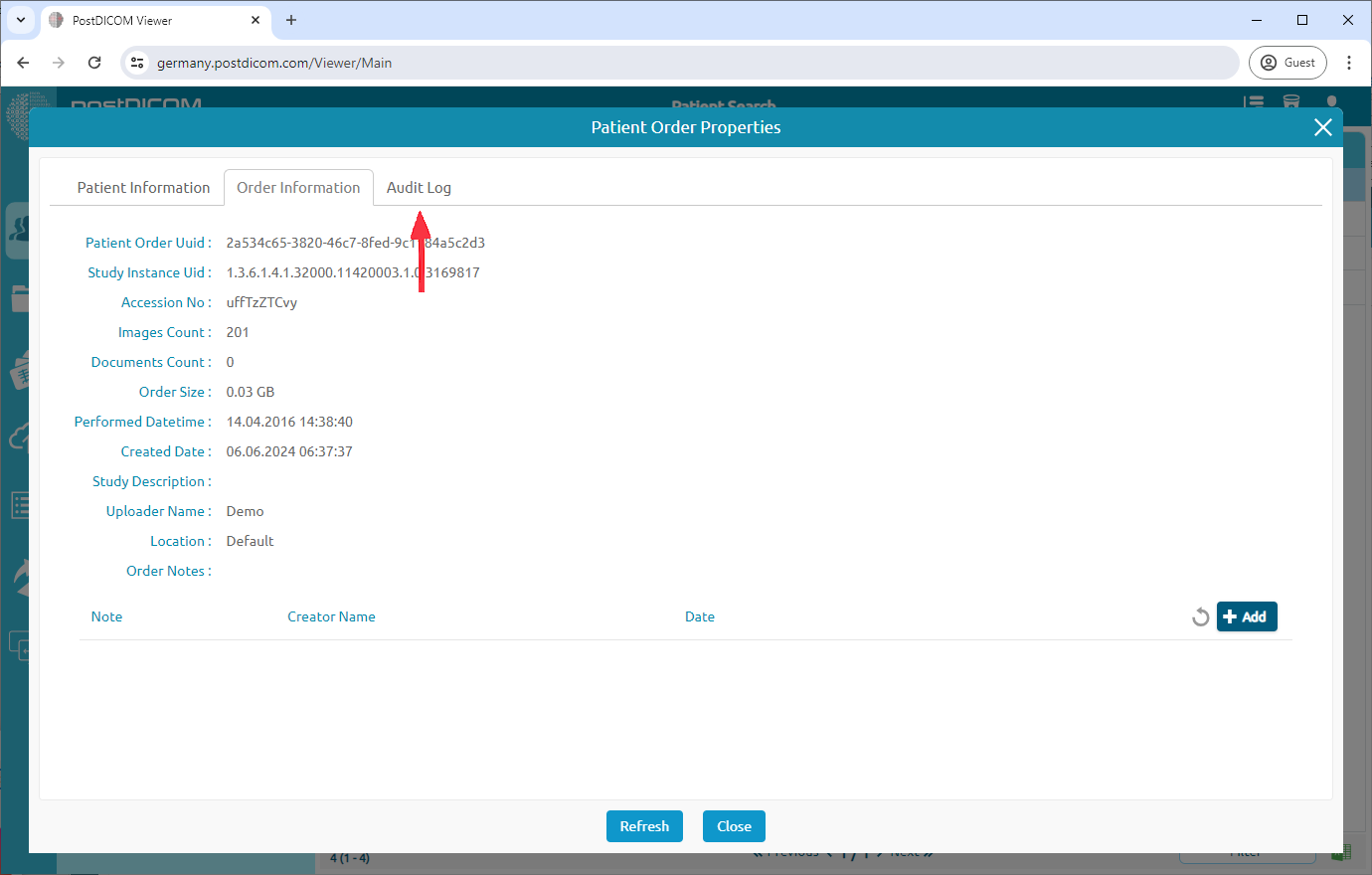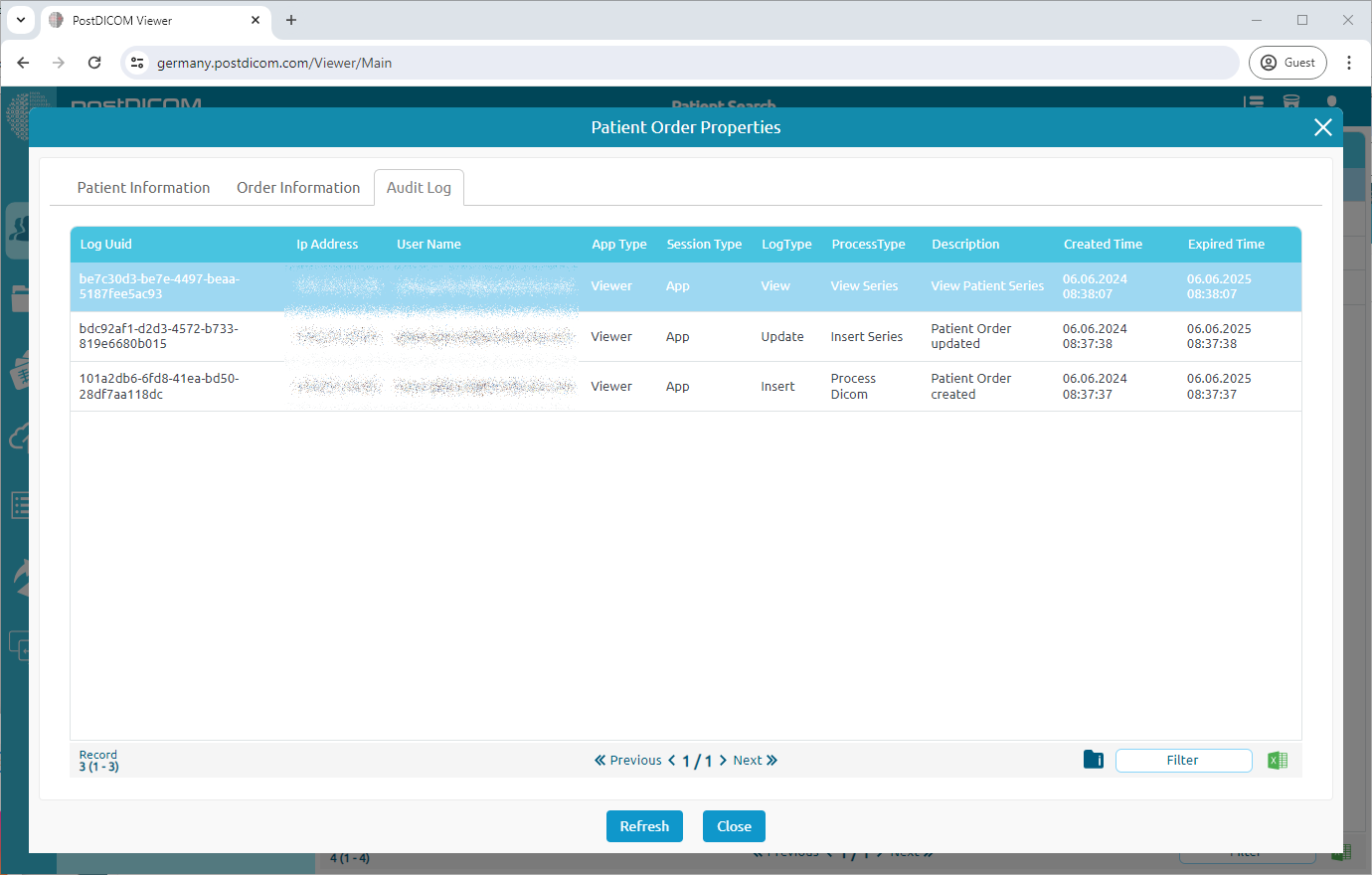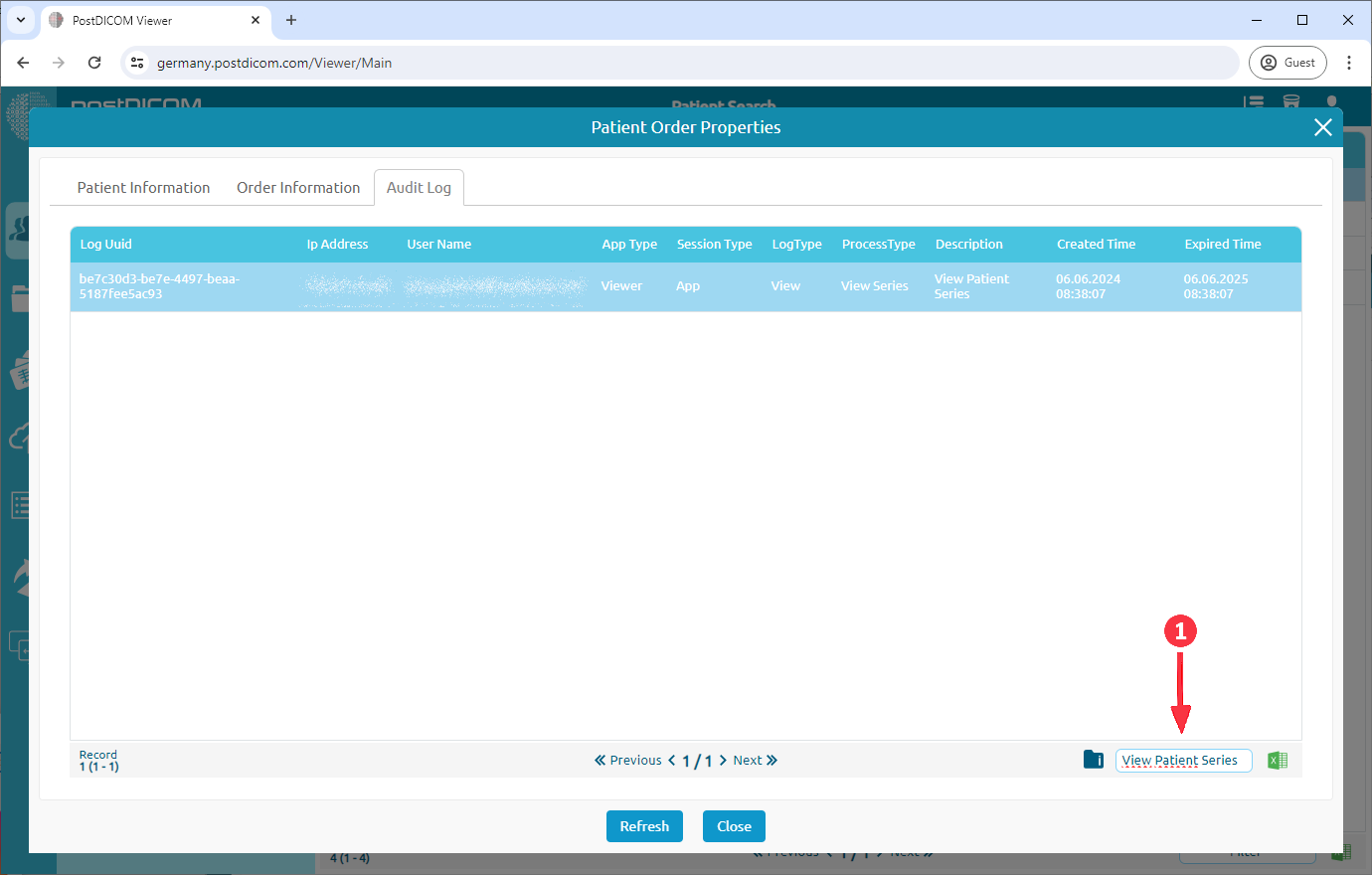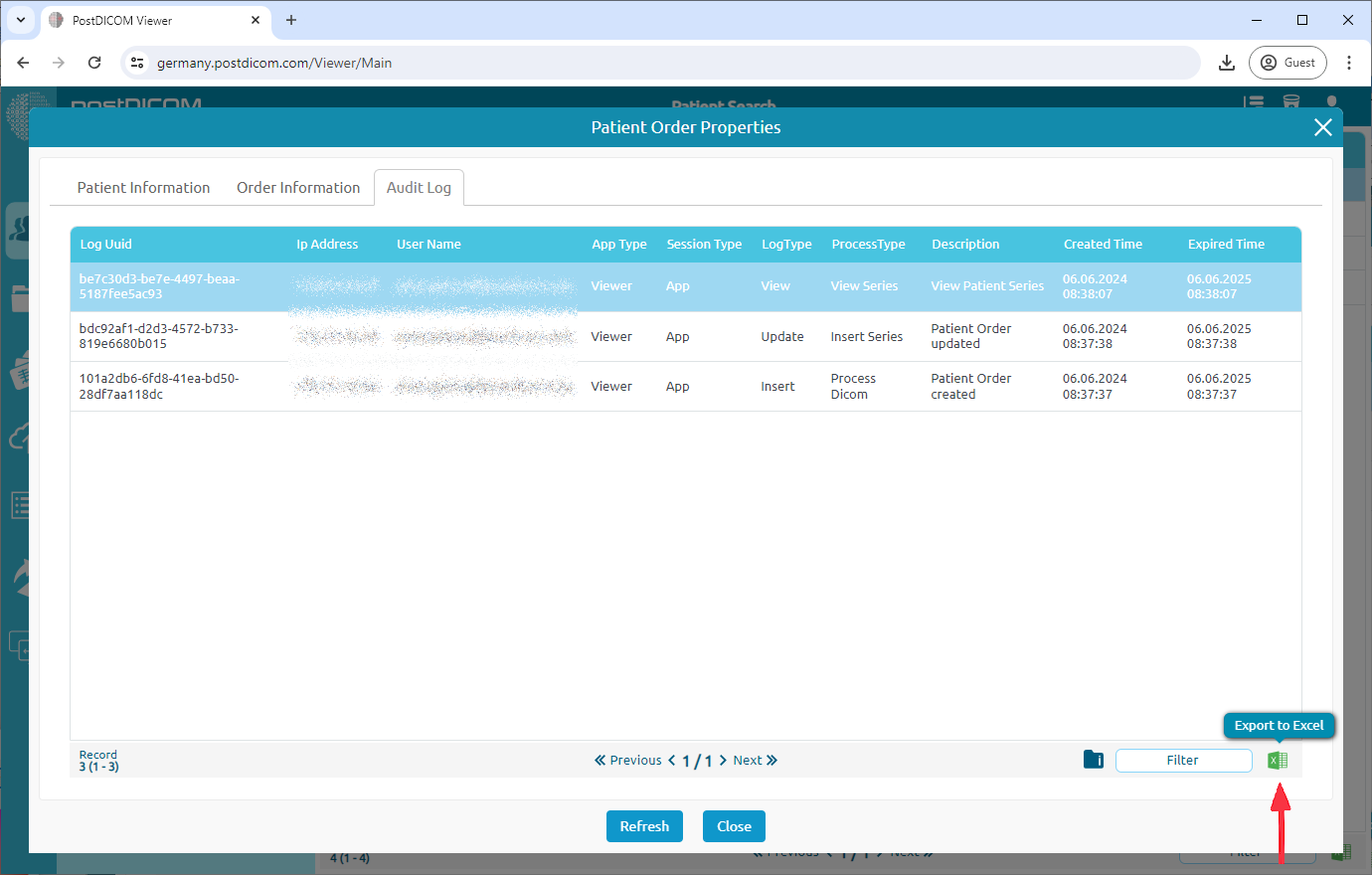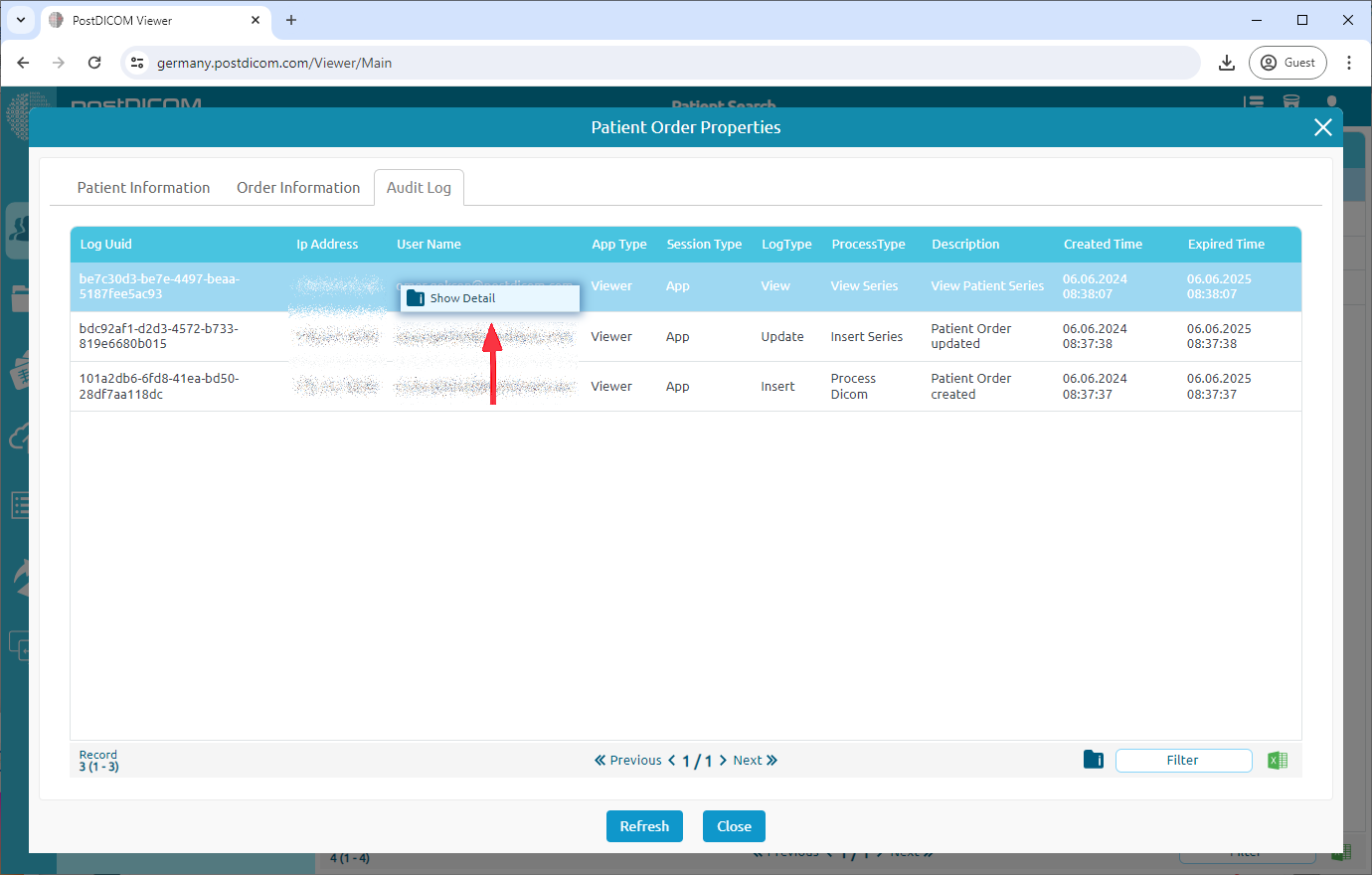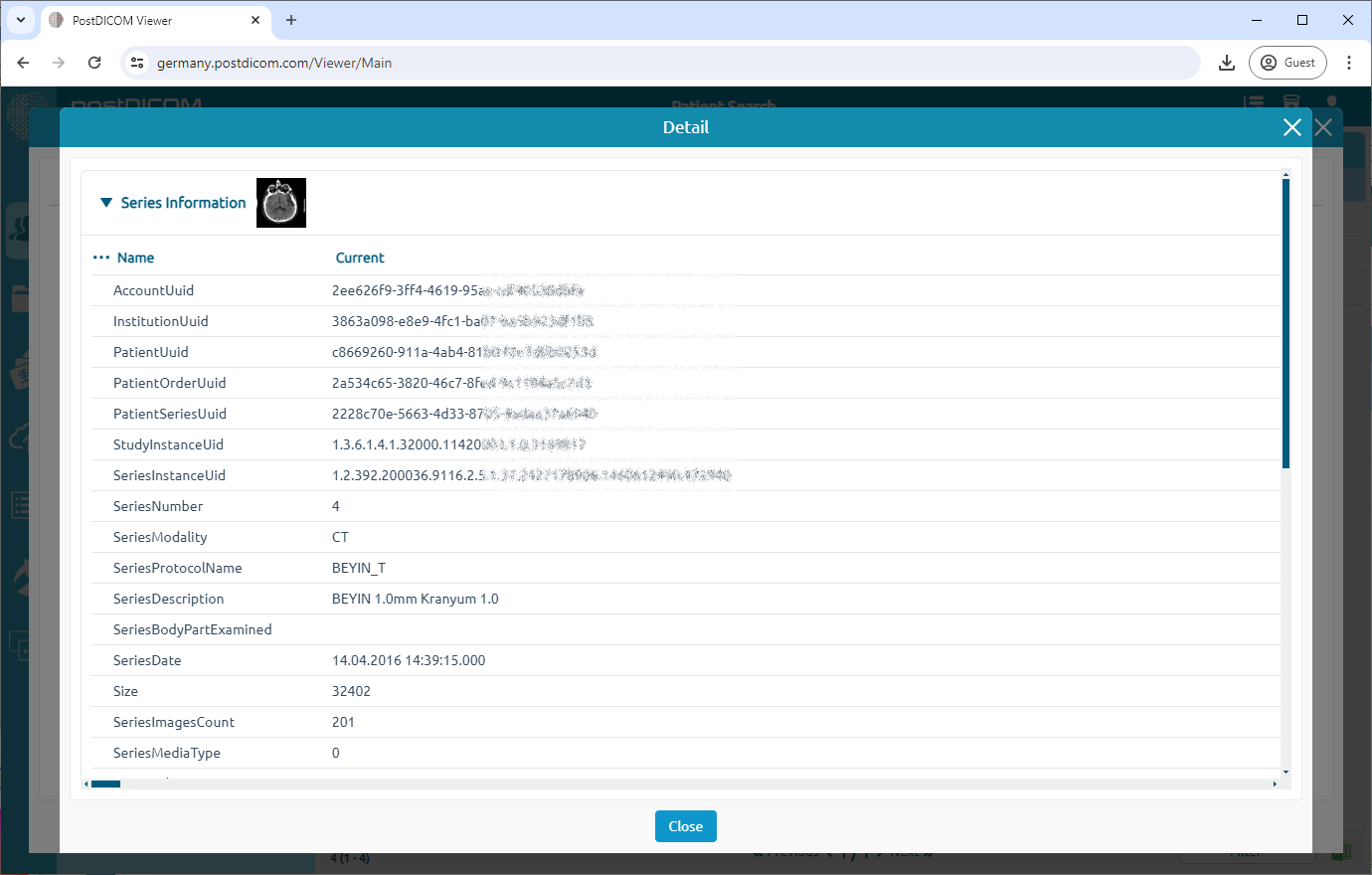Puede ver las propiedades de los pedidos de dos maneras diferentes. La primera es que, después de seleccionar el pedido del paciente, haga clic en el icono «Propiedades» del menú.
La segunda es hacer clic con el botón derecho en el orden y hacer clic en el botón «Propiedades».
Una vez que abra las «Propiedades del pedido del paciente», verá la pestaña «Información del paciente». Esta pestaña muestra los detalles del paciente.
También puede añadir una nota a la información del paciente. Haga clic en el botón «Agregar» para crear una nueva nota para el paciente.
Se abrirá la ventana «Agregar nueva nota para el paciente».
Cuando hayas terminado de escribir la nota, haz clic en «Agregar» para guardarla.
Aparecerá un mensaje de éxito cuando se añada la nota. Puedes actualizar la ventana si no la ves inmediatamente.
Puede editar la nota haciendo clic en el icono «Editar nota» o eliminar la nota haciendo clic en el icono «Eliminar nota».
Haz clic en la pestaña «Información del pedido» para ver los detalles del pedido en sí.
Esta pestaña muestra la «Información del pedido». Al igual que en la pestaña de información del paciente, también puede agregar notas aquí.
Haga clic en la pestaña «Registro de auditoría» para ver un registro de las actividades relacionadas con el pedido.
Esta pantalla le permite:
1) Filtrar registros,
2) Exportar registros a Excel,
3) Ver detalles de registros específicos.
Filtrado de registros
Exportar registros a Excel
Haga clic con el botón derecho en el registro deseado y seleccione «Mostrar detalles». »
Al hacer clic en «Mostrar detalles», se mostrarán los detalles específicos de la entrada de registro seleccionada.